Snimite i ponovno proživite: Vodič za snimanje SiriusXM sadržaja
U SiriusXM-u se može pronaći riznica kanala i sadržaja savršenih za svačiji ukus. Možda ste obožavatelj ovog online radija na kojem želite slušati svoj omiljeni SiriusXM intervju ili hitove kad god poželite. Snimite SiriusXM danas! Bilo da se opuštate ili putujete na posao, slušanje ovih trenutaka može vas spasiti od dosade. Dakle, ovdje su tri najbolja načina za snimanje SiriusXM radija i glazbe! Zaronite sada i nikada ne propustite svoj omiljeni sadržaj.
Popis vodiča
Najbolji i besplatni način za snimanje SiriusXM radija na Windows/Mac Kako snimiti SiriusXM na Android/iPhone [Bez pretplate] Izravno spremite SiriusXM radio s registriranim računomNajbolji i besplatni način za snimanje SiriusXM radija na Windows/Mac
Za početak jednostavnih načina snimanja glazbe sa SiriusXM-a, trebali biste imati najbolji alat - AnyRec Screen Recorder za posao. Ovaj moćni softver osmišljen je kako bi snimanje aktivnosti na zaslonu učinio lakim. S ovim programom možete snimati visokokvalitetni SiriusXM radio sa svog računala, jamčeći da će svaka riječ i bilješka biti spremljene baš onako kako ih čujete uživo u programu. Bilo da želite snimiti svoje omiljene SiriusXM emisije, nastupe, intervjue ili glazbu, ovaj nevjerojatan program može ih vrlo dobro obraditi bez muke. Osim toga, možete odrediti audio i video parametre koji su u skladu s vašim preferencijama kako biste dobili rezultate koje tražite. Dakle, dođite i snimite SiriusXM kako biste stvorili biblioteku svojih najomiljenijih radijskih sadržaja SiriusXM!

Snimite SiriusXM audio i video u visokoj kvaliteti sa željenim parametrima.
Fleksibilno područje snimanja, koje vam omogućuje snimanje samo prozora SiriusXM.
Pregledajte snimke ako postoje pripreme ili krajevi koje treba skratiti prije spremanja.
Omogućite fleksibilnost za različite potrebe reprodukcije s podrškom za više formata.
100% Sigurno
100% Sigurno
Korak 1.Nakon pokretanja AnyRec Screen Recorder na vašem računalu, istovremeno pripremite prozor sadržaja SiriusXM. Zatim odaberite gumb "Audio snimač" na glavnom zaslonu programa.
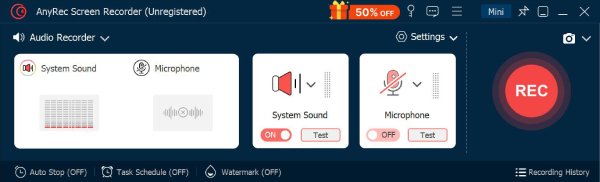
Ne zaboravite uključiti gumb "System Sound" za snimanje SiriusXM zvuka. Po želji, ako želite pripovijedati i dodavati komentare i misli tijekom snimanja radija, uključite i gumb "Mikrofon".
Korak 2.Nakon odabira svih audio postavki, kliknite gumb "REC" za početak snimanja radija SiriusXM. Dok snimanje podcasta, intervjue, glazbu itd., možete promijeniti glasnoću zvuka, pauzirati, a zatim nastaviti.
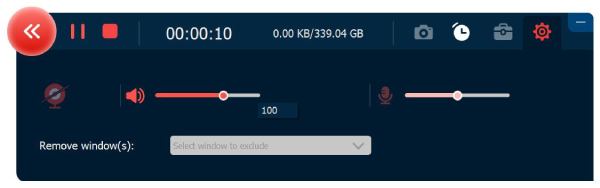
3. korakNakon što je sesija gotova, kliknite gumb "Zaustavi" za pristup prozoru za pregled u kojem možete izrezati nepotrebne dijelove sadržaja. Ako se pokaže da je u redu, kliknite gumb "Spremi" da biste spremili videozapis na željeno mjesto.

Kako snimiti SiriusXM na Android/iPhone [Bez pretplate]
Čak i bez preuzimanja aplikacije za snimanje, možete snimati SiriusXM glazbu na svoj mobilni uređaj bez potrebe da se pretplatite na premium paket aplikacije. Dobra stvar je što iPhone i Android imaju ugrađene snimače zaslona koji mogu snimiti vaše omiljene emisije i glazbu sa SiriusXM-a bez pretplate. Osim toga, možete snimati prijenose uživo, intervjue ili bilo koje aktivnosti na ekranu, tako da ništa nećete propustiti. U nastavku istražite kako koristiti ugrađeni snimač Androida i iPhonea za slušanje SiriusXM-a u načinu rada u zrakoplovu i izvan mreže.
Kako snimiti SiriusXM na Androidu?
• Prijeđite prstom od vrha prema dolje za pristup izborniku "Brze postavke", gdje možete vidjeti opciju snimanja zaslona. Provjerite je li aplikacija SiriusXM otvorena i je li sadržaj koji želite snimiti spreman.
• Dodirnite gumb "Snimanje zaslona", zatim omogućite neke opcije snimanja za početak snimanje zaslona na Androidu. Kada završite, prijeđite prstom od vrha prema dolje, a zatim dodirnite "Zaustavi" za kraj. Snimljeni SiriusXM pohranjuje se u galeriji vašeg uređaja.
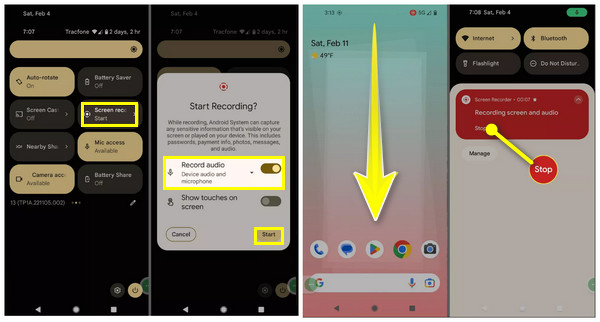
Kako snimiti SiriusXM na iPhone?
• Prvo otvorite SiriusXM sadržaj na svom iPhoneu. Zatim povucite prema dolje iz gornjeg desnog kuta za iPhone X i novije, ili povucite prema gore od dna za starije modele da biste pristupili "Kontrolnom centru", gdje ćete vidjeti više radnji.
• Tamo dodirnite gumb "Snimanje zaslona" za početak snimanje SiriusXM na iPhone. Kasnije dodirnite "Crvenu statusnu traku" na vrhu i odaberite "Zaustavi". Izvanmrežni sadržaj SiriusXM-a bit će spremljen u aplikaciji "Fotografije".
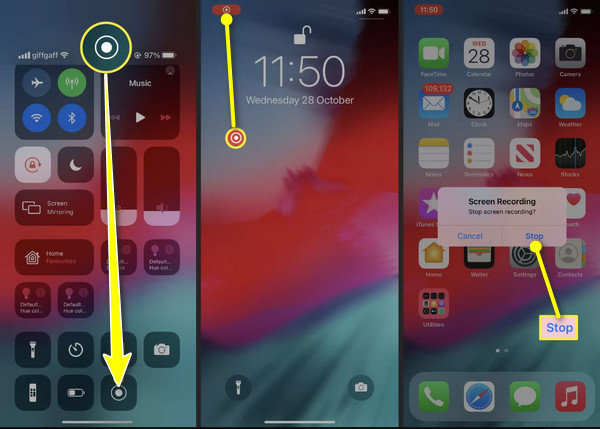
Izravno spremite SiriusXM radio s registriranim računom
Nakon svih načina snimanja SiriusXM-a, nije isto za one koji su se pretplatili na premium plan ili one s registriranim računom na SiriusXM radiju budući da mogu izravno spremati sadržaj. Dakle, možete pitati: "Možete li slušati SiriusXM izvan mreže?" Da! Želite znati kako? Pogledajte ove jednostavne korake da naučite kako izravno preuzeti sadržaj sa SiriusXM radija:
Korak 1.Otvorite aplikaciju SiriusXM na svom uređaju, zatim se prijavite na svoj premium račun. Izravno na glazbeni popis koji želite preuzeti; to može biti emisija, pjesma ili kanal.
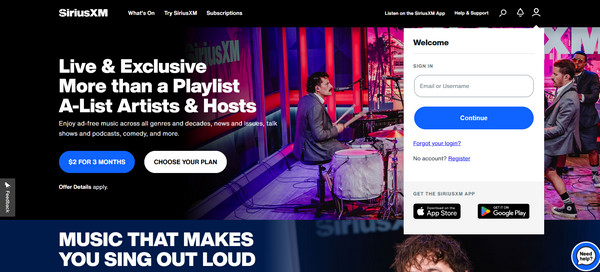
Korak 2.Nakon što ste odredili koji sadržaj želite spremiti za izvanmrežno slušanje, odaberite gumb "Preuzmi" za početak postupka. Nakon toga provjerite preuzeti sadržaj unutar odjeljka "Biblioteka", a zatim "Preuzimanja".
Zaključak
To je sve za današnji članak o tome kako snimiti SiriusXM! Kao što znate, SiriusXM sadržaj možete spremati samo ako ste se pretplatili na njihov premium plan, ali postoje opcije za snimanje vaših najdražih intervjua i drugog sadržaja. Na taj ćete način moći slušati bilo kada i bilo gdje. Dok iPhone i Android imaju ugrađeni snimač za spremanje od SiriusXM-a, za korisnike računala, AnyRec Screen Recorder je ime! Program je izvrstan izbor za snimanje radija SiriusXM i svih drugih aktivnosti na ekranu sa svojim besplatnim mogućnostima snimanja i uređivanja. Nabavite ga danas i nikad ne propustite nijedan ritam SiriusXM sadržaja koji volite!
100% Sigurno
100% Sigurno
